La gestion de projets peut être un casse-tête, mais grâce aux applications de gestion de projet, cela peut être une tâche beaucoup plus facile. Dans cet article, vous apprendrez comment installer Redmine sur Ubuntu 20.04
Présentation de Redmine
Redmine est un outil multiplateforme sous licence GNU pour la gestion et la planification de projets. L'une de ses principales caractéristiques est qu'il est très flexible et peut être personnalisé et configuré à notre manière.
L'accès à l'interface Web se fait par l'utilisation d'un navigateur Web moderne car il s'agit d'une application Web. Cela signifie que n'importe quel appareil est valide pour fonctionner avec lui.
Il est écrit à l'aide du framework Ruby on Rails. Par conséquent, nous pouvons nous attendre à ce qu'il soit très rapide et économe en ressources.
Certaines de ses fonctionnalités sont :
- Prise en charge de plusieurs projets
- Contrôle d'accès flexible basé sur les rôles
- Système flexible de suivi des problèmes
- Diagramme de Gantt et calendrier
- Gestion des actualités, des documents et des fichiers
- Flux et notifications par e-mail
- Wiki par projet
Et bien d'autres que vous pouvez découvrir sur le site du projet.
Installer Redmine sur Ubuntu 20.04
L'application nécessite un serveur Web et un gestionnaire de base de données comme MariaDB. Donc, nous avons cela pour ce post, nous allons installer Apache et MariaDB.
Installer Apache et MariaDB sur Ubuntu 20.04
Nous devons d'abord installer Apache et MariaDB car ce sont des composants requis du système. Alors ouvrez un terminal ou via SSH et exécutez.
apt update
apt upgradeCes commandes en tant qu'utilisateur root.
Installez maintenant Apache, le passenger module et MariaDB.
apt install apache2 libapache2-mod-passenger mariadb-server mariadb-client
Une fois l'installation terminée, vous pourrez utiliser MariaDB pour définir un mot de passe root grâce au mysql_secure_installation script.
mysql_secure_installationLorsque vous l'exécuterez, il vous demandera un mot de passe que nous devons laisser vide car il n'y en a pas de défini. Ensuite, vous pourrez définir la vôtre.
Par la suite, quelques questions de configuration vous seront posées
Remove anonymous users? [Y/n] Y
Disallow root login remotely? [Y/n] Y
Remove test database and access to it? [Y/n] Y
Reload privilege tables now? [Y/n] Y
Répondez Y à tous, puis le script se terminera. Ensuite, nous sommes prêts à partir.
Allez maintenant sur la console MariaDB pour créer la nouvelle base de données et l'utilisateur pour Redmine.
mysql -u root -pCréez maintenant la base de données
CREATE DATABASE redminedb CHARACTER SET utf8mb4;Ensuite, l'utilisateur
GRANT ALL PRIVILEGES ON redminedb.* TO 'redmine'@'localhost' IDENTIFIED BY 'pass';N'oubliez pas que vous pouvez attribuer un autre nom et mot de passe.
Actualisez les autorisations et quittez la console.
FLUSH PRIVILEGES;
exit;Installer Redmine sur Ubuntu 20.04
Une fois le système prêt, nous pouvons commencer à installer Redmine sur le système avec le plugin MySQL ou MariaDB. Alors, voici comment procéder :
apt install redmine redmine-mysql
Lors de l'exécution de la commande, vous remarquerez qu'une question vous sera posée sur la configuration de la base de données. Nous devrons choisir YES .
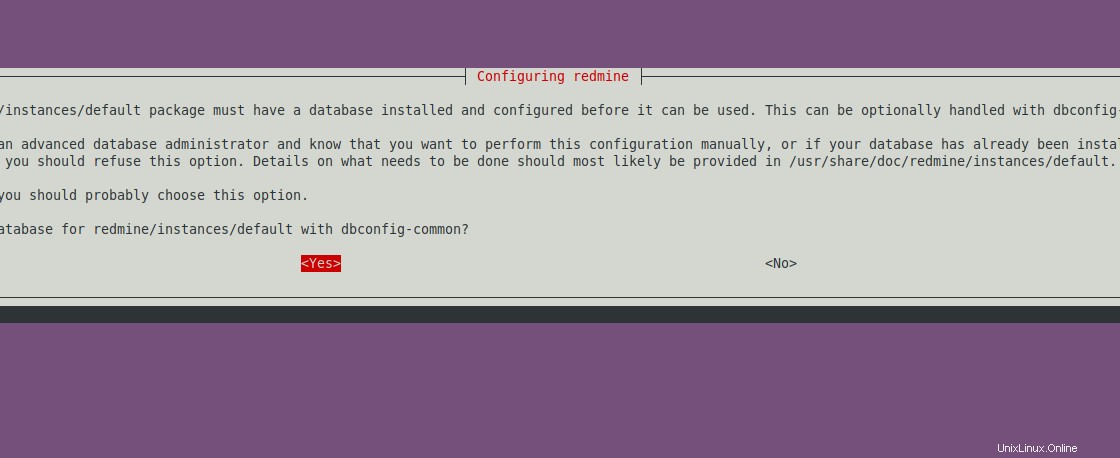
Dans les écrans suivants, vous devrez définir le mot de passe qui devrait être le même que nous l'avons fait auparavant pour l'utilisateur. Ensuite, l'installation se poursuivra.
Comme Redmine est fait avec Ruby, il faut installer bundler sur le système.
gem install bundlerExemple de sortie
Fetching bundler-2.3.10.gem
Successfully installed bundler-2.3.10
Parsing documentation for bundler-2.3.10
Installing ri documentation for bundler-2.3.10
Done installing documentation for bundler after 0 seconds
1 gem installed
L'étape suivante consiste à modifier le passenger fichier de configuration du module.
nano /etc/apache2/mods-available/passenger.confEt remplacez le contenu par ce qui suit
<IfModule mod_passenger.c>
PassengerDefaultUser www-data
PassengerRoot /usr/lib/ruby/vendor_ruby/phusion_passenger/locations.ini
PassengerDefaultRuby /usr/bin/ruby
</IfModule>Créez ensuite un lien symbolique du dossier Redmine sur le système vers le répertoire Apache.
ln -s /usr/share/redmine/public /var/www/html/redmine
Créez ensuite un fichier nommé Gemfile.lock dans /usr/share/redmine/ .
chown www-data:www-data /usr/share/redmine/Gemfile.lockDéfinissez l'autorisation appropriée sur le dossier.
chown -R www-data:www-data /var/www/html/redmineEnsuite, créez un nouvel Apache VirtualHost pour Redmine.
nano /etc/apache2/sites-available/redmine.confEt ajoutez ce qui suit
<VirtualHost *:80>
ServerAdmin [email protected]
DocumentRoot /var/www/html/redmine
ServerName redmine.atechtown.com
<Directory /var/www/html/redmine>
RailsBaseURI /redmine
PassengerResolveSymlinksInDocumentRoot on
</Directory>
ErrorLog ${APACHE_LOG_DIR}/error.log
CustomLog ${APACHE_LOG_DIR}/access.log combined
</VirtualHost>
Remplacez ServerName avec votre domaine.
Activez ensuite la nouvelle configuration et redémarrez Apache.
a2ensite redmine.conf
systemctl restart apache2Accéder à l'interface Web Redmine
L'étape suivante consiste à ouvrir un navigateur Web et à visiter votre domaine, afin que vous puissiez voir la page d'accueil de Redmine.
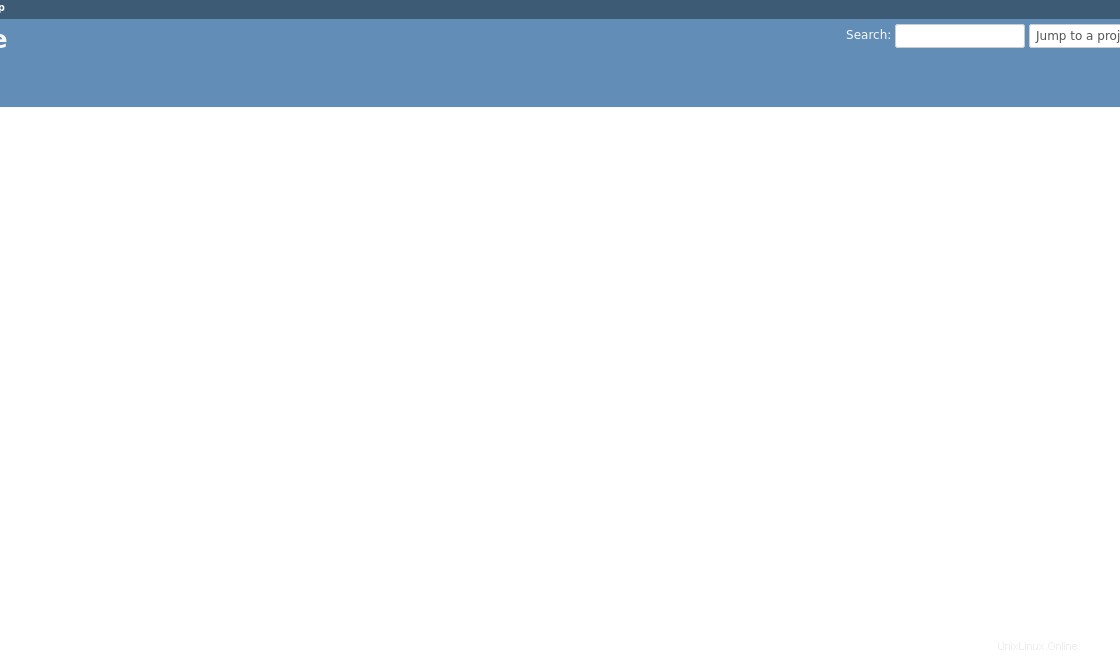
Cliquez sur Sign In en haut à droite.
Là, vous pourrez vous connecter avec les identifiants admin et admin .
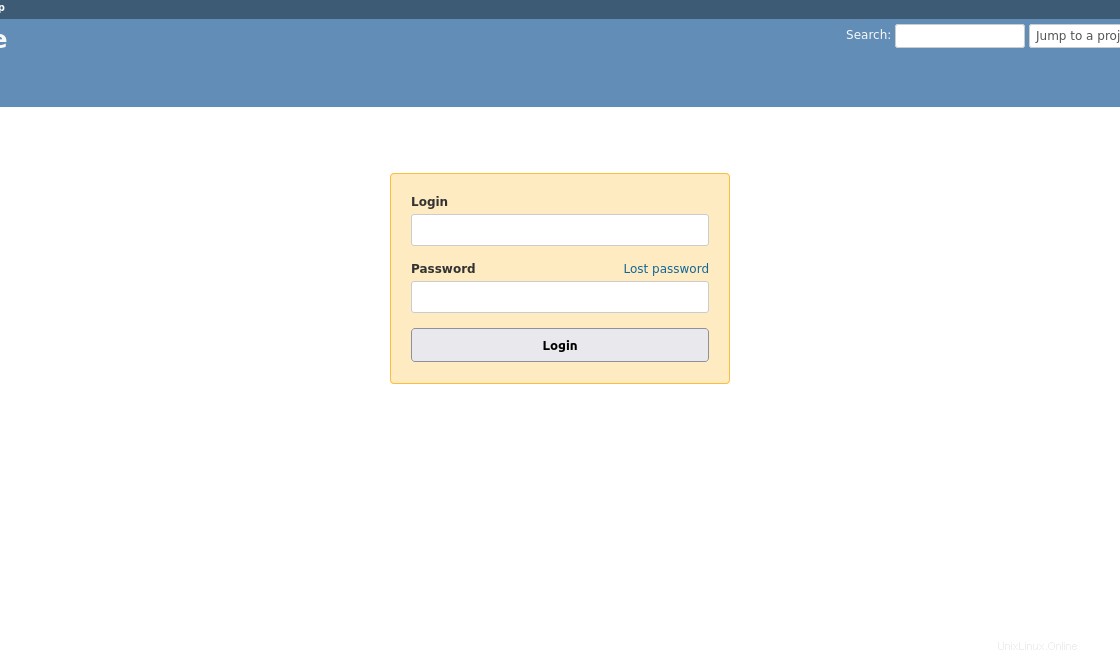
Vous serez ensuite invité à modifier votre mot de passe.
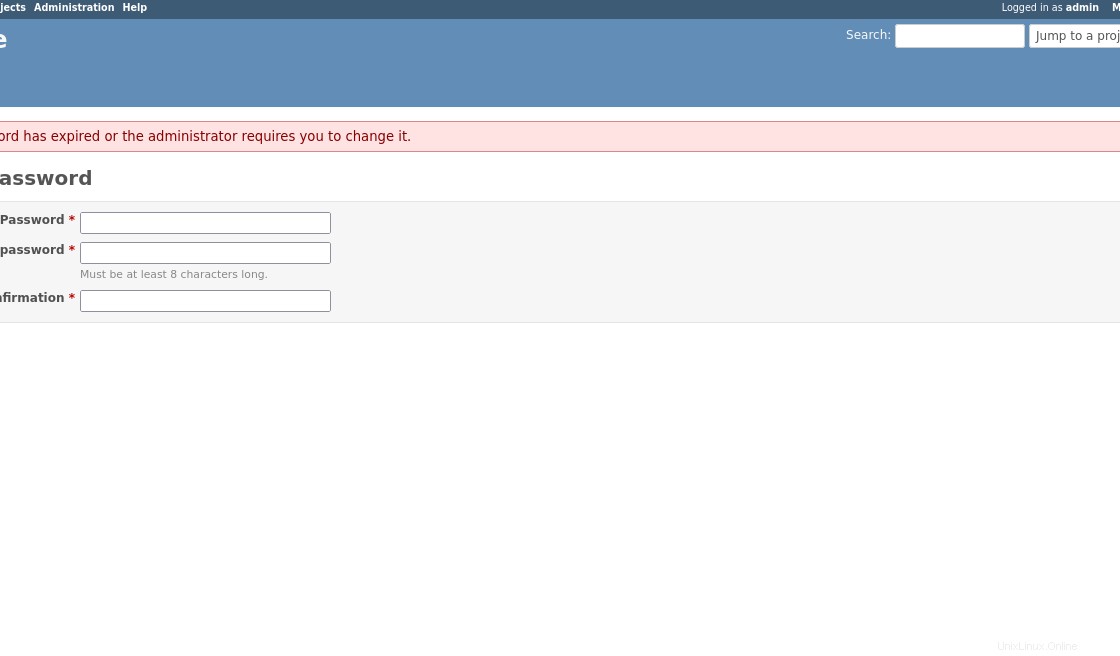
Et enfin, vous pourrez utiliser Redmine.
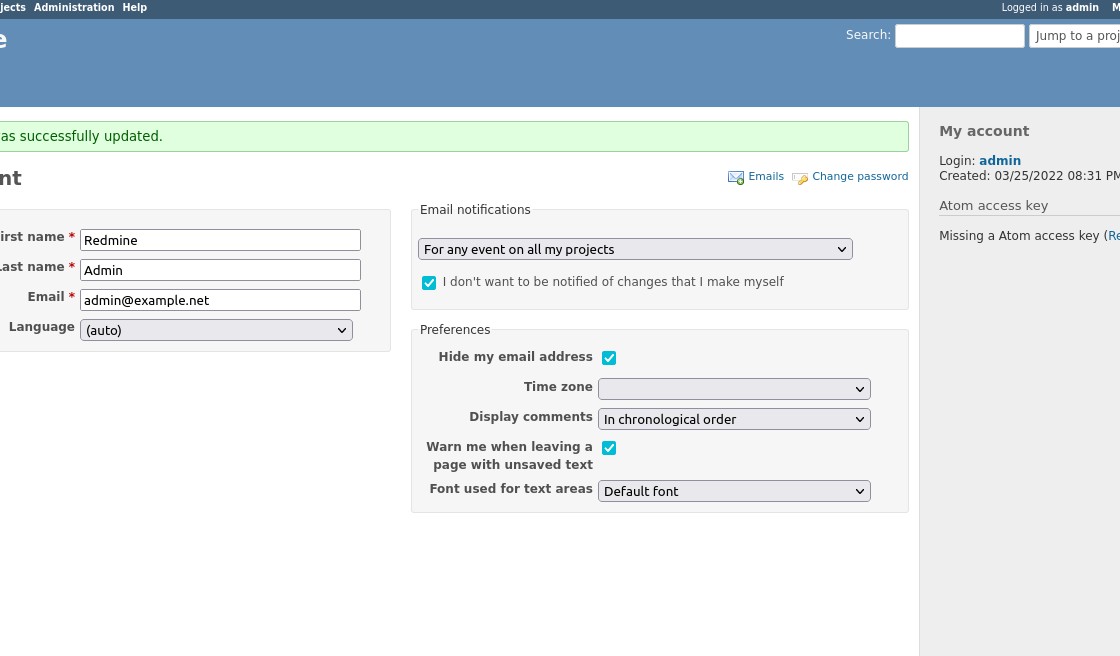
Conclusion
Grâce à cet article, vous savez maintenant comment installer Redmine sur Ubuntu 20.04 avec un processus détaillé qui nous permet d'atteindre l'objectif en moins d'étapes.
Partagez ce message et aidez-nous à grandir.